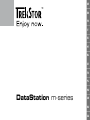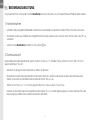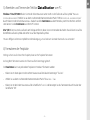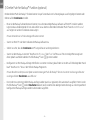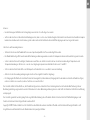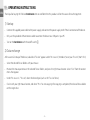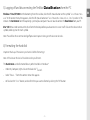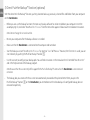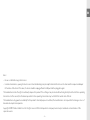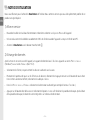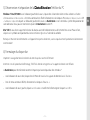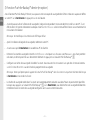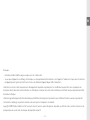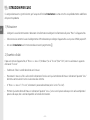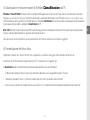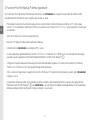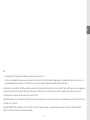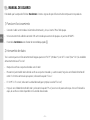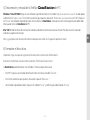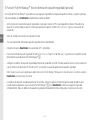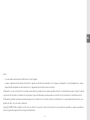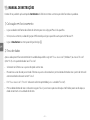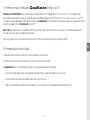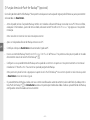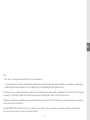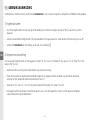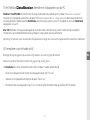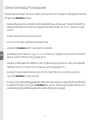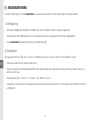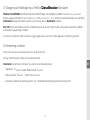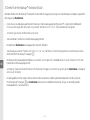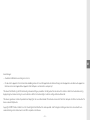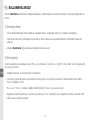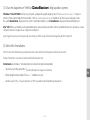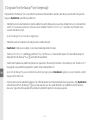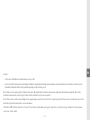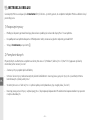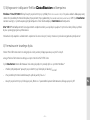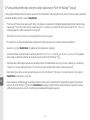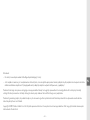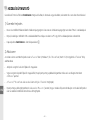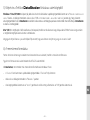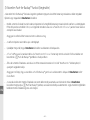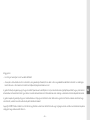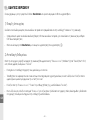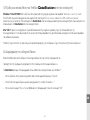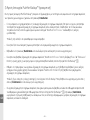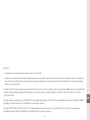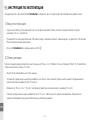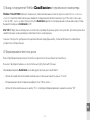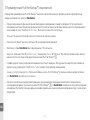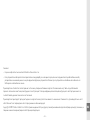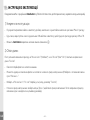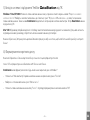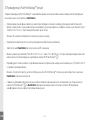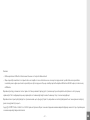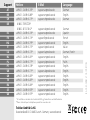Trekstor 83360 Handleiding
- Categorie
- Externe harde schijven
- Type
- Handleiding
Pagina wordt geladen...
Pagina wordt geladen...
Pagina wordt geladen...
Pagina wordt geladen...
Pagina wordt geladen...
Pagina wordt geladen...
Pagina wordt geladen...
Pagina wordt geladen...
Pagina wordt geladen...
Pagina wordt geladen...
Pagina wordt geladen...
Pagina wordt geladen...
Pagina wordt geladen...
Pagina wordt geladen...
Pagina wordt geladen...
Pagina wordt geladen...
Pagina wordt geladen...
Pagina wordt geladen...
Pagina wordt geladen...
Pagina wordt geladen...
Pagina wordt geladen...
Pagina wordt geladen...
Pagina wordt geladen...
Pagina wordt geladen...
Pagina wordt geladen...

– 26 –
NL
– 27 –
GEBRUIKSAANWIJZING
Wij feliciteren u met de aanschaf van de TrekStor DataStation en zijn ervan overtuigd dat u veel plezier zult hebben met dit product.
1) Ingebruikname
Sluit het meegeleverde netsnoer aan op de netvoeding en sluit deze vervolgens aan op de "• po w e r "-aansluiting van het
apparaat.
Gebruik uitsluitend de meegeleverde USB-aansluitkabel om het apparaat aan te sluiten op een USB-aansluiting van uw PC.•
Schakel het • DataStation in met behulp van de aan-/uit-schakelaar
).
2) Gegevensuitwisseling
Na succesvolle ingebruikname van het apparaat verschijnt in "De z e c o M p u t e r " (Windows®) resp. op uw "De s k t o p " (Mac® OS X) een
lokale schijf "t
r e k st o r ".
Markeer met de muis de gewenste bestanden resp. de gewenste map.•
Plaats de muisaanwijzer op de gemarkeerde bestanden resp. mappen en druk vervolgens op de rechter muisknop. •
Selecteer uit het geopende contextmenu de optie "k
o p i ë r e n ".
Selecteer in "• D
e z e c o M p u t e r " / "De s k t o p " de gewenste bestemming (bijv. het station "tr e k st o r ").
Druk op de rechter muisknop en selecteer de optie "• i
n v o e g e n " om het kopiëren te starten. Als het kopiëren voltooid is,
staan de bestanden op het doelstation.

– 26 –
– 27 –
NL
3)HetTrekStorDataStation afmelden en loskoppelen van de PC
Windows® Vista/XP/2000: Klik met de linker muisknop rechtsonder in de taakbalk op het symbool "HA r D w A r e v e ilig v e r w i j D e r e n ".
Selecteer uit het geopende contextmenu de optie "usb-
A p p A r A A t v o o r M A s s A o p s l A g - s t A t i o n v e r w i j D e r e n " door hierop met de linker
muisknopteklikken.HierdoorwordtdeDataStation uit het besturingssysteem van uw PC verwijderd. Nu kunt u de DataStation
loskoppelen van uw PC.
Mac® OS X: Voordat u het apparaat loskoppelt of uitschakelt, moet u het besturingssysteem van de Desktop verwijderen.
Hiertoekliktuophetdesbetreffendestationssymboolensleeptudezenaardeprullenmand.
Opmerking: Wij adviseren u om de aanbevolen afmeldprocedure te volgen om schade aan het apparaat of om dataverlies te voorkomen!
4) Formatteren van de harde schijf
Belangrijk: Beveilig alle gegevens op uw harde schijf voordat u uw harde schijf gaat formatteren.
Waarschuwing: Bij het formatteren worden ALLE gegevens op de schijf gewist.
De DataStation kan net als elke andere harde schijf in Windows® worden geformatteerd.
Klik in Deze Computer met de rechter muisknop op de lokale schijf "• t
r e k st o r ".
Selecteer uit het geopende contextmenu de optie "• f
o r M A t t e r e n ...".
Klik met de linker muisknop op de knop "• s
t A r t e n " en bevestig het formatteren door op de knop "ok" te drukken.

– 28 –
NL
– 29 –
5) Directe Push-for-Backup™-functie (optioneel)
Met de directe Push-for-Backup™-functie kunt u middels een druk op de toets een reservekopie van reeds opgeslagen bestanden
of mappen op de DataStation aanmaken.
• VoordatudeBackup-functiekuntgebruiken,moetdenoodzakelijkeBackup-softwareopuwPCwordengeïnstalleerd.Plaats
hiertoe de meegeleverde CD en selecteer uit het geopende menu de optie "N
e r o Ba c k ItUP 2 es s e N t I a l s ". Volg nu de installatie-
instructies.
Opmerking: Wijzig niet het vooraf ingestelde serienummer.
• StartuwPCnadeinstallatievandeBackup-softwareopnieuwop.
• ControleerofdeDataStation op de PC is aangesloten en ingeschakeld.
• StartdeBackup-assistent"N
e r o Ba c k ItUP 2 es s e N t I a l s " via "st a r t " + "Pr o g r a m m a 's". Bij gebruik voor de eerste keer kan deze echter
ook direct via de Push-for-Backup™-toets
} worden gestart.
• ConfigureeruwBackup-opdrachtenmiddelsdeAssistent.Degebruiksaanwijzinghiertoekuntuvindenindemeegeleverde
handleiding "N
e r o Ba c k ItUP 2"opdeCDresp.inhetHelp-menuvanhetBackup-programma.
Opmerking: Let er op dat de optie ter ondersteuning van de Push-for-Backup™-toets in de Assistent alleen bij aangesloten en
ingeschakelde DataStation kan worden geselecteerd.
• DemetdeAssistentaangemaakteBackup-opdrachtenwordentelkensalleenautomatischuitgevoerdophetingesteldetijdstip.
Als u op de Push-for-Backup™-toets
} op de DataStation drukt, activeert u hiermee een directe gegevensbeveiliging. Alle
overeenkomstig geconfigureerde Backup-opdrachten worden achtereenvolgens uitgevoerd.

– 28 –
– 29 –
NL
Opmerking:
Wij adviseren u om USB-kabels langer dan 3 meter niet te gebruiken.•
Als u het apparaat blootstelt aan elektrostatische ontlading, kan dit onder bepaalde omstandigheden tot een onderbreking van de datatransfer leiden tussen •
het apparaat en de computer resp. kunnen functies van het apparaat worden gestoord. In dit geval moet het apparaat direct worden losgekoppeld van de
USB-poort en opnieuw worden aangesloten.
De fabrikant behoudt zich het recht voor om het product continu verder te ontwikkelen. Deze wijzigingen kunnen zonder directe beschrijving in
deze gebruiksaanwijzing worden aangebracht. Informatie in deze beknopte handleiding hoeft hierdoor niet overeen te komen met de stand van de
technische uitvoering.
De fabrikant staat garant voor het product voor zover deze wordt gebruikt zoals bedoeld. Verder is de fabrikant niet aansprakelijk voor beschadigingen of
dataverlies en de bijkomende gevolgschade.
Copyright©2007TrekStorGmbH&Co.KG.Ondervoorbehoudvanallerechten.Bijoverigevermeldeproducten-ofbedrijfsaanduidingengaathet
mogelijkerwijs om handelsmerken of merknamen van de desbetreffende eigenaren.
Pagina wordt geladen...
Pagina wordt geladen...
Pagina wordt geladen...
Pagina wordt geladen...
Pagina wordt geladen...
Pagina wordt geladen...
Pagina wordt geladen...
Pagina wordt geladen...
Pagina wordt geladen...
Pagina wordt geladen...
Pagina wordt geladen...
Pagina wordt geladen...
Pagina wordt geladen...
Pagina wordt geladen...
Pagina wordt geladen...
Pagina wordt geladen...
Pagina wordt geladen...
Pagina wordt geladen...
Pagina wordt geladen...
Pagina wordt geladen...
Pagina wordt geladen...
Pagina wordt geladen...
Pagina wordt geladen...
Pagina wordt geladen...
Pagina wordt geladen...
Pagina wordt geladen...
Pagina wordt geladen...
Pagina wordt geladen...
Pagina wordt geladen...
Pagina wordt geladen...
Pagina wordt geladen...
Documenttranscriptie
GEBRUIKSAANWIJZING Wij feliciteren u met de aanschaf van de TrekStor DataStation en zijn ervan overtuigd dat u veel plezier zult hebben met dit product. 1) Ingebruikname • Sluit het meegeleverde netsnoer aan op de netvoeding en sluit deze vervolgens aan op de "Power"-aansluiting van het apparaat. • Gebruik uitsluitend de meegeleverde USB-aansluitkabel om het apparaat aan te sluiten op een USB-aansluiting van uw PC. • Schakel het DataStation in met behulp van de aan-/uit-schakelaar ). NL 2) Gegevensuitwisseling Na succesvolle ingebruikname van het apparaat verschijnt in "Deze computer" (Windows®) resp. op uw "Desktop" (Mac® OS X) een lokale schijf "TrekStor". • Markeer met de muis de gewenste bestanden resp. de gewenste map. • Plaats de muisaanwijzer op de gemarkeerde bestanden resp. mappen en druk vervolgens op de rechter muisknop. Selecteer uit het geopende contextmenu de optie "Kopiëren". • Selecteer in "Deze computer" / "Desktop" de gewenste bestemming (bijv. het station "TrekStor"). • Druk op de rechter muisknop en selecteer de optie "Invoegen" om het kopiëren te starten. Als het kopiëren voltooid is, staan de bestanden op het doelstation. – 26 – 3) Het TrekStor DataStation afmelden en loskoppelen van de PC Windows® Vista/XP/2000: Klik met de linker muisknop rechtsonder in de taakbalk op het symbool "Hardware veilig verwijderen". Selecteer uit het geopende contextmenu de optie "USB-apparaat voor massaopslag - station verwijderen" door hierop met de linker muisknop te klikken. Hierdoor wordt de DataStation uit het besturingssysteem van uw PC verwijderd. Nu kunt u de DataStation loskoppelen van uw PC. Mac® OS X: Voordat u het apparaat loskoppelt of uitschakelt, moet u het besturingssysteem van de Desktop verwijderen. Hiertoe klikt u op het desbetreffende stationssymbool en sleept u deze naar de prullenmand. Opmerking: Wij adviseren u om de aanbevolen afmeldprocedure te volgen om schade aan het apparaat of om dataverlies te voorkomen! 4) Formatteren van de harde schijf Belangrijk: Beveilig alle gegevens op uw harde schijf voordat u uw harde schijf gaat formatteren. Waarschuwing: Bij het formatteren worden ALLE gegevens op de schijf gewist. De DataStation kan net als elke andere harde schijf in Windows® worden geformatteerd. • Klik in Deze Computer met de rechter muisknop op de lokale schijf "TrekStor". • Selecteer uit het geopende contextmenu de optie "Formatteren...". • Klik met de linker muisknop op de knop "Starten" en bevestig het formatteren door op de knop "OK" te drukken. – 27 – NL 5) Directe Push-for-Backup™-functie (optioneel) Met de directe Push-for-Backup™-functie kunt u middels een druk op de toets een reservekopie van reeds opgeslagen bestanden of mappen op de DataStation aanmaken. • Voordat u de Backup-functie kunt gebruiken, moet de noodzakelijke Backup-software op uw PC worden geïnstalleerd. Plaats hiertoe de meegeleverde CD en selecteer uit het geopende menu de optie "Nero BackItUp 2 Essentials". Volg nu de installatieinstructies. Opmerking: Wijzig niet het vooraf ingestelde serienummer. • Start uw PC na de installatie van de Backup-software opnieuw op. • Controleer of de DataStation op de PC is aangesloten en ingeschakeld. NL • Start de Backup-assistent "Nero BackItUp 2 Essentials" via "Start" + "Programma's". Bij gebruik voor de eerste keer kan deze echter ook direct via de Push-for-Backup™-toets } worden gestart. • Configureer uw Backup-opdrachten middels de Assistent. De gebruiksaanwijzing hiertoe kunt u vinden in de meegeleverde handleiding "Nero BackItUp 2" op de CD resp. in het Help-menu van het Backup-programma. Opmerking: Let er op dat de optie ter ondersteuning van de Push-for-Backup™-toets in de Assistent alleen bij aangesloten en ingeschakelde DataStation kan worden geselecteerd. • De met de Assistent aangemaakte Backup-opdrachten worden telkens alleen automatisch uitgevoerd op het ingestelde tijdstip. Als u op de Push-for-Backup™-toets } op de DataStation drukt, activeert u hiermee een directe gegevensbeveiliging. Alle overeenkomstig geconfigureerde Backup-opdrachten worden achtereenvolgens uitgevoerd. – 28 – NL Opmerking: • Wij adviseren u om USB-kabels langer dan 3 meter niet te gebruiken. • Als u het apparaat blootstelt aan elektrostatische ontlading, kan dit onder bepaalde omstandigheden tot een onderbreking van de datatransfer leiden tussen het apparaat en de computer resp. kunnen functies van het apparaat worden gestoord. In dit geval moet het apparaat direct worden losgekoppeld van de USB-poort en opnieuw worden aangesloten. De fabrikant behoudt zich het recht voor om het product continu verder te ontwikkelen. Deze wijzigingen kunnen zonder directe beschrijving in deze gebruiksaanwijzing worden aangebracht. Informatie in deze beknopte handleiding hoeft hierdoor niet overeen te komen met de stand van de technische uitvoering. De fabrikant staat garant voor het product voor zover deze wordt gebruikt zoals bedoeld. Verder is de fabrikant niet aansprakelijk voor beschadigingen of dataverlies en de bijkomende gevolgschade. Copyright © 2007 TrekStor GmbH & Co. KG. Onder voorbehoud van alle rechten. Bij overige vermelde producten- of bedrijfsaanduidingen gaat het mogelijkerwijs om handelsmerken of merknamen van de desbetreffende eigenaren. – 29 –-
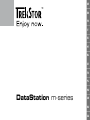 1
1
-
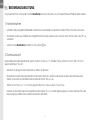 2
2
-
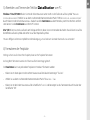 3
3
-
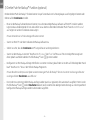 4
4
-
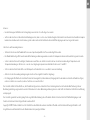 5
5
-
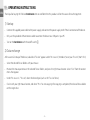 6
6
-
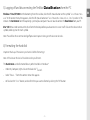 7
7
-
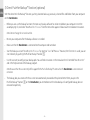 8
8
-
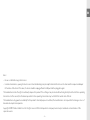 9
9
-
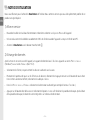 10
10
-
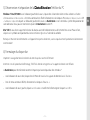 11
11
-
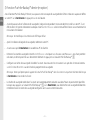 12
12
-
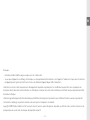 13
13
-
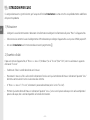 14
14
-
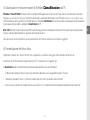 15
15
-
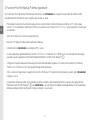 16
16
-
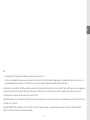 17
17
-
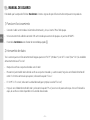 18
18
-
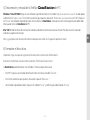 19
19
-
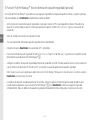 20
20
-
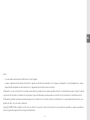 21
21
-
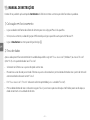 22
22
-
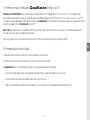 23
23
-
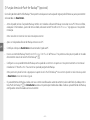 24
24
-
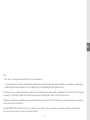 25
25
-
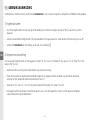 26
26
-
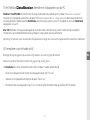 27
27
-
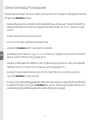 28
28
-
 29
29
-
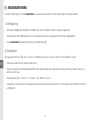 30
30
-
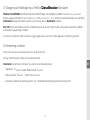 31
31
-
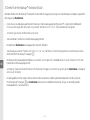 32
32
-
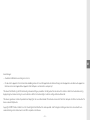 33
33
-
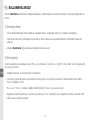 34
34
-
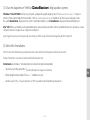 35
35
-
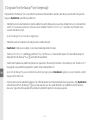 36
36
-
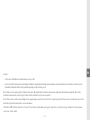 37
37
-
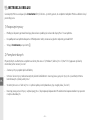 38
38
-
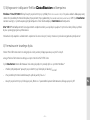 39
39
-
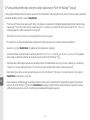 40
40
-
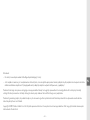 41
41
-
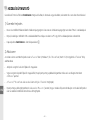 42
42
-
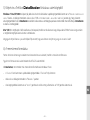 43
43
-
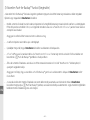 44
44
-
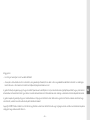 45
45
-
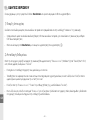 46
46
-
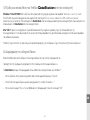 47
47
-
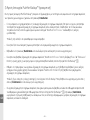 48
48
-
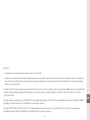 49
49
-
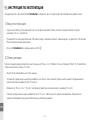 50
50
-
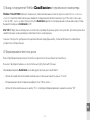 51
51
-
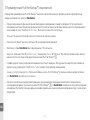 52
52
-
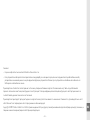 53
53
-
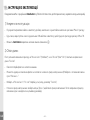 54
54
-
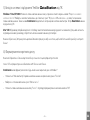 55
55
-
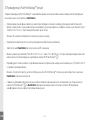 56
56
-
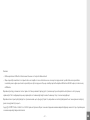 57
57
-
 58
58
-
 59
59
-
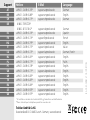 60
60
Trekstor 83360 Handleiding
- Categorie
- Externe harde schijven
- Type
- Handleiding
in andere talen
- English: Trekstor 83360 User manual
- italiano: Trekstor 83360 Manuale utente
- русский: Trekstor 83360 Руководство пользователя
- français: Trekstor 83360 Manuel utilisateur
- español: Trekstor 83360 Manual de usuario
- Deutsch: Trekstor 83360 Benutzerhandbuch
- português: Trekstor 83360 Manual do usuário
- svenska: Trekstor 83360 Användarmanual
- Türkçe: Trekstor 83360 Kullanım kılavuzu
- polski: Trekstor 83360 Instrukcja obsługi